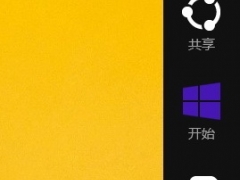win10系统下禁用Cortana功能后如何恢复
微软在win10系统中有加入了Cortana小娜功能,可以执行很多操作,但是有些用户不喜欢会将其禁用,但是之后又想要用Cortana功能,那么要怎么恢复呢,本文就给大家讲解一下win10系统下禁用Cortana功能后的具体恢复方法。

具体步骤如下:
解决方案1:使用组策略重新启用Cortana
如果您选择禁用Cortana的方法是使用组策略,为了还原这种情况,您需要:
? 按Windows + R 键以打开运行;
? 在“运行”对话框中键入gpedit.msc,然后按Enter键以启动“本地组策略编辑器”;
? 在“本地组策略编辑器”的左窗格中,导航到“ 本地计算机策略”,然后转到“ 计算机配置”;
? 转到管理模板,然后单击Windows组件;
? 导航到搜索;
? 找到名为Allow Cortana的策略,然后双击它;
? 通过选择“已启用”单选按钮启用 “允许Cortana”本地策略;
? 单击“ 应用”,然后单击“ 确定”;
? 关闭本地组策略编辑器;
? 重启电脑。
解决方案2:使用Windows注册表重新启用Cortana
如果您选择禁用Cortana的方法是使用计算机的注册表,则需要使用相同的方法在计算机上再次启用Cortana:
? 按Windows键+ R打开“运行”对话框;
? 键入regedit并按Enter键以启动注册表编辑器;
? 在注册表编辑器的左窗格中,导航到HKEY_LOCAL_MACHINE并转到“ 软件”;
? 单击“ 策略”,导航到Microsoft并单击“ Windows”;
? 转到Windows搜索并双击“ 允许Cortana注册表值”进行修改;
? 将注册表值设置为1 – 这实际上告诉注册表启用Cortana;
? 关闭注册表编辑器并重新启动计算机。
解决方案3:正确重命名程序路径
如果您最初重命名路径以便Windows无法再运行Cortana,那么您所要做的就是:
? 按住Windows键+ R;
? 键入taskmgr,然后单击“ 确定”;
? 在任务管理器中选择更多详细信息;
? 右键单击Processes选项卡中的Cortana,然后选择Open File Location;
? 这应该带你到C:windowssystemapps并找到名为Microsoft.Windows.Cortana的文件夹。bak在它结束;
? 右键单击它,选择重命名并删除。bak从它的结尾;
? 重启电脑。
以上就是win10系统下禁用Cortana功能后如何恢复的详细步骤,如果你禁用Cortana小娜之后后悔了可以参照上面的方法来恢复。




![win10系统桌面“我的电脑”图标不见了如何找回[多图]](https://img.jiaochengzhijia.com/uploads/allimg/200501/134P62S0-0-lp.png@crop@160x90.png)
![教你win10不支持miracast的解决方法[多图]](https://img.jiaochengzhijia.com/uploads/allimg/200429/10210430Y-0-lp.jpg@crop@240x180.jpg)